Andere Formate zu MP4
- 1. Gängige Formate zu MP4+
-
- 1.1 MKV zu MP4
- 1.2 WMA zu MP4
- 1.3 MOV zu MP4
- 1.4 VOB zu MP4
- 1.5 Video_TS zu MP4
- 1.6 VHS zu MP4
- 1.7 OGG zu MP4
- 1.8 M4V zu MP4
- 1.9 IFO zu MP4
- 1.10 FLV zu MP4
- 1.11 AVCHD zu MP4
- 1.12 MTS zu MP4
- 1.13 Windows Movie Maker zu MP4
- 1.14 Xvid zu MP4
- 1.15 WMV zu MP4
- 1.16 WLMP zu MP4
- 1.17 VRO zu MP4
- 1.18 VLC zu MP4
- 1.19 TS zu MP4
- 1.20 MSWMM zu MP4
- 1.21 MPG zu MP4
- 1.22 MPEG/MPEG-1/MPEG-2 zu MP4
- 1.23 iPhone zu MP4
- 1.24 iOS zu MP4
- 2. Web Videos zu MP4+
- 3. MP4 Converter Mac+
- 4. MP4 Converter Online+
- Laden Sie UniConverter herunter, um Videos zu konvertieren:
MP4 ist heute der am häufigsten verwendete Videodateityp auf allen Arten von Geräten. MP4 wird häufig zum Speichern von Video- und Audiostreams verwendet. Dieses Dateiformat erleichtert das Streamen Video- und Audiodateien mit hoher Qualität. Auf der anderen Seite ist WMA, eine Audiodatei und kurz für „Windows Media Audio“, eine Microsoft-Entwicklung zum Streamen und Speichern komprimierter Audiodateien. Seine hohe Kompensationsrate und die hervorragende Klangqualität bei geringer Dateigröße haben dem Dateiformat zu seinen Platz in der Branche verholfen. Dieser Artikel erklärt, wie einfach die Konvertierung von MP4 in WMA (oder MP4 in WMA) mit nur wenigen Klicks ist.
- Teil 1. Der beste MP4 zu WMA-Konverter für Windows/Mac
- Teil 2. Kostenlose MP4 zu WMA (MP4 zu WMA) Videokonverter
- Teil 3. Erweitertes Wissen zu WMA
Teil 1. Der beste MP4 zu WMA Konverter für Windows/Mac
Wondershare UniConverter sticht aus einer Reihe von Gründen aus unserer Liste der effektivsten Video-Konverter-Tools heraus. Das Programm ermöglicht das Konvertieren von Audio- und Videodateien (Video zu Video, Audio zu Audio und Video zu Audio) in mehr als 1000 Video- und Audioformate. Es bietet eine Vielzahl integrierter Optionen und Werkzeuge, mit denen Sie Ihre Dateieinstellungen problemlos ändern können.
Wenn Sie nach einem Videobearbeitungswerkzeug suchen, mit dem Sie einfache Funktionen zur Videobearbeitung ausführen können, ist Wondershare UniConverter eine gute Wahl für Sie. Wenn Sie darüber hinaus Videos aus Videoportalen herunterladen möchten, können Sie diese Arbeit dank Wondershare UniConverter direkt erledigen.
 Wondershare UniConverter - Der beste Video-Konverter für Windows / Mac (Sierra eingeschlossen)
Wondershare UniConverter - Der beste Video-Konverter für Windows / Mac (Sierra eingeschlossen)

- Konvertieren Sie WMA direkt in MP4, MP4 in WMA oder konvertieren Sie zwischen anderen 1000 Formaten wie AVI, MKV oder MOV.
- Konvertiert Mediendateien im Vergleich mit herkömmlichen Konvertern fast mit der 30-fachen Geschwindigkeit und dabei mit geringerem Qualitätsverlust.
- Brennen Sie Video-/Audiodateien auf DVD oder Blu-ray, um sie mit Ihrem DVD-Player abzuspielen.
- Bearbeiten Sie Videos mit erweiterten Videobearbeitungsfunktionen wie Trimmen, Zuschneiden, Hinzufügen von Wasserzeichen, Untertitel usw.
- Laden Sie Videos von YouTube und mehr als 10.000 weiteren Video-Sharing-Websites herunter.
- Umfassende Werkzeugsammlung: Bildschirm-Rekorder, Hinzufügen von Metadaten, Übertragen von Videos auf iPhone/iPad, VR-Konverter, GIF-Ersteller usw.
- Unterstützte Betriebssysteme: Windows NT4/2000/2003/XP/Vista/7/8 und Windows 10 (32bit & 64bit), mac OS 10.15 (Catalina), 10.14, 10.13, 10.12, 10.11 (El Capitan), 10.10, 10.9, 10.8, 10.7, 10.6
Wie konvertieren Sie mit Wondershare UniConverter MP4 in WMA (oder MP4 in WMA)?
Die folgende Anleitung zeigt Ihnen, wie Sie Ihre Videodateien mit Wondershare UniConverter von WMA in MP4 (oder von MP4 in WMA) konvertieren.
Schritt 1 Den WMA-Konverter starten und Dateien zum Konvertieren hinzufügen.
Laden Sie Wondershare UniConverter auf Ihrem Computer herunter und installieren Sie es anschließend. Wählen Sie danach den Abschnitt Konvertieren oben in der Mitte der Programmoberfläche. Nun haben Sie zwei Möglichkeiten, Dateien zu UniConverter (originally Wondershare Video Converter Ultimate) hinzuzufügen. Die erste besteht darin, die Dateien in das Programm zu ziehen, oder Sie fügen die Dateien mithilfe des Dateien hinzufügen-Knopfes von Ihrem Computer hinzu.
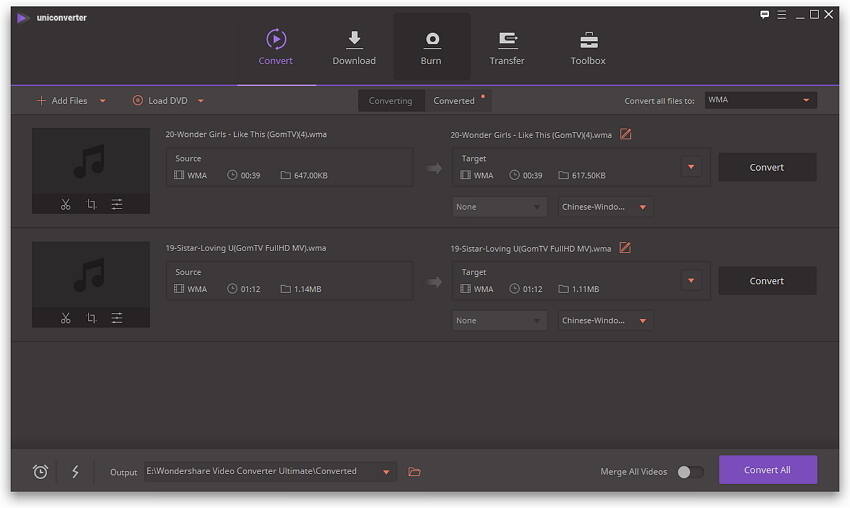
Schritt 2 MP4 (WMA) als Ausgabeformat wählen.
Klicken Sie auf das Aufklappsymbol neben Alle Dateien konvertieren in: und wählen Sie das Ausgabeformat im sich öffnenden Dialogfeld. Das Programm bietet Ihnen unterschiedliche Kategorien, sodass Sie das Format einfach auswählen können.
Hinweis: Wenn Sie vor der Konvertierung weitere Einstellungen für die Ausgabedateien vornehmen möchten, können Sie unten rechts auf Anpassung erstellen klicken, um das Dialogfeld aufzurufen und die gewünschte Qualität auszuwählen.
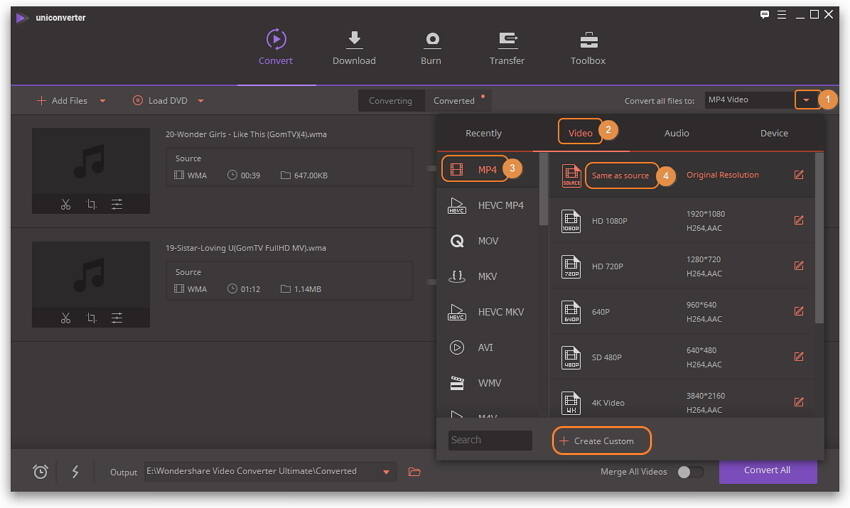
Schritt 3 Die Konvertierung von WMA in MP4 (MP4 in WMA) starten.
Nachdem Sie alle Einstellungen vorgenommen haben, können Sie auf den Alle konvertieren-Knopf klicken, um WMA in MP4 zu konvertieren. Sobald die Konvertierung abgeschlossen ist, können Sie die konvertierten Dateien aufrufen, indem Sie oben in der Mitte des Programmfensters auf den Konvertiert-Knopf oder in der Hauptoberfläche unten auf das Ausgabe-Symbol klicken.
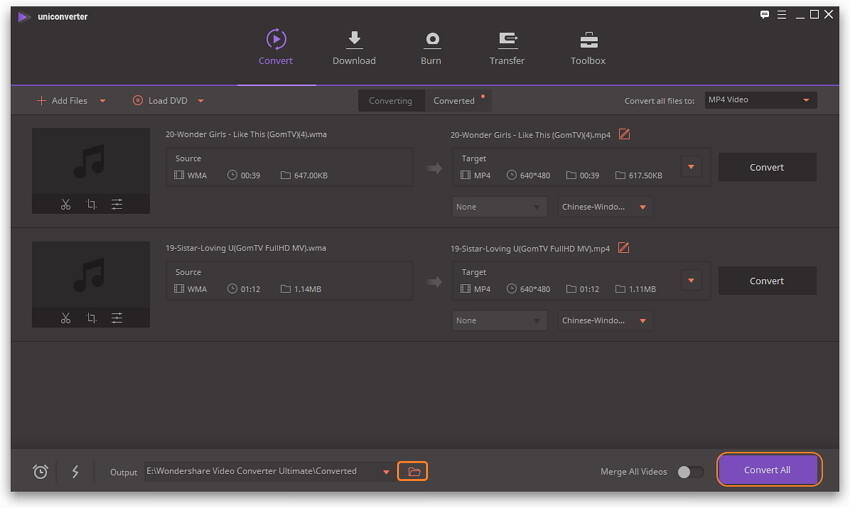
Sehen Sie sich eine Videoanleitung an, um mithilfe von Wondershare UniConverter MP4 in WMA zu konvertieren
Teil 2. Kostenlose MP4 zu WMA (MP4 zu WMA) Videokonverter
Um Videos in voller Länge zu konvertieren und weitere Premium-Funktionen wie besonders schnelle Verarbeitung nutzen zu können, müssen Sie Wondershare UniConverter erwerben. Wenn Sie jedoch einfach nur MP4 in WMA konvertieren möchten und lediglich Grundfunktionen benötigen, bietet Wondershare Ihnen eine völlig kostenlose und voll funktionsfähige Version seines Videokonverters, Wondershare Video Converter Free. Sie können Wondershare Video Converter Free nutzen, um bis zu 10 Videos in voller Länge zu konvertieren, ganz ohne Wasserzeichen und ohne einen Cent auszugeben.

Wie Sie mit Wondershare Video Converter Free MP4 in WMA (MP4 in WMA) konvertieren
Die Benutzeroberflächen von Wondershare UniConverter und Video Converter Free sind fast identisch. Um MP4 in WMA zu konvertieren, folgen Sie einfach dem gleichen Weg wie für UniConverter (originally Wondershare Video Converter Ultimate).
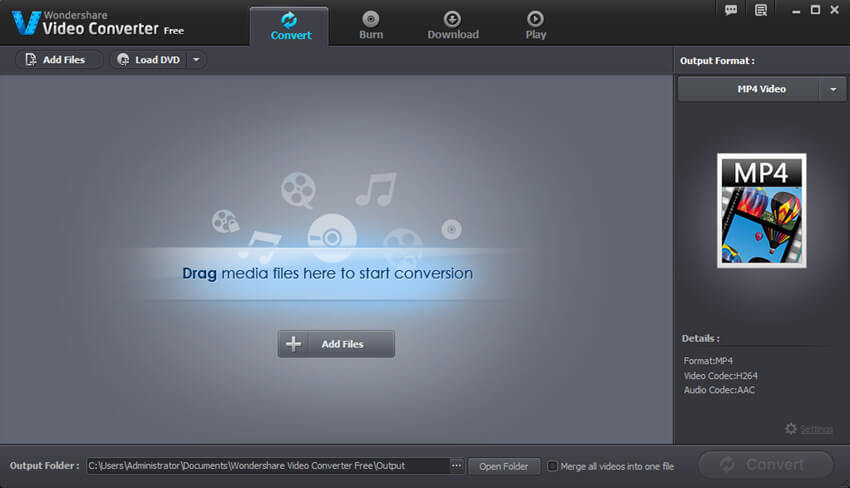
Teil 3. Erweitertes Wissen zu WMA
1. Was ist WMA?
WMA kann das Audio-Dateiformat oder den entsprechenden Audio-Codec bezeichnen. Im Allgemeinen steht „WMA“ für „Windows Media Audio“. „WMA“ ist Teil der Microsoft Windows Media-Technologie von Microsoft. WMA wird sehr häufig eingesetzt und stellt eine weit verbreitete Audiodateierweiterung dar, die nur von MP3 übertroffen wird. WMA stellt ein Format dar, das heruntergeladen werden kann und in Verbindung mit dem Advanced Streaming Format (ASF) von Microsoft steht. WMA unterstützt optional DRM-Anwendungen (Digital Rights Management), um Urheberrechte zu schützen.
2. Wie spielen Sie WMA unter Windows und Mac ab?
Der einfachste Weg, um WMA-Dateien auf Ihrem Windows-PC zu öffnen, besteht darin, durch einen Doppelklick die entsprechende Standardanwendung auszuwählen, mit der das Dateiformat geöffnet werden soll. Wenn keines Ihrer installierten Programme die Datei öffnen kann, müssen Sie eine Anwendung installieren, die WMA-Dateien anzeigen kann. Windows Media Player ist die beliebteste Anwendung für WMA-Dateien.
Wenn Sie einen Mac verwenden, können Sie WMA mit WMA-Software wie Music Man abspielen. Sie können aber auch Windows Media-Komponenten für Quick Time von Flip4Mac herunterladen und installieren.

